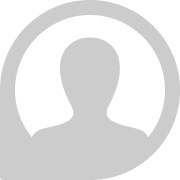Chrome flags: браузер жұмысын жеңілдетудің 10 тәсілі
Қолданушылар арасында ең танымал әрі ыңғайлы браузерлердің бірі саналатын Google Chrome-да мүмкіндік біз ойлағаннан да мол. Браузер арқылы керегіңді тауып қана қоймай, өзге де құпия функцияларды қолдануға болады. Егер сол баптауларды біліп алсаңыз, интернет арқылы жұмыс істеу тіпті жеңілдей түседі. Айтып отырғанымыз жалаушалар немесе flags жайлы. Оны қалай қолдану керек, қосу үшін нені басамыз — бәрін түсіндіріп береміз.
Интерфейсті қолдану кезінде жұмысты жеңілдететін құралдардың жиынтығы бар. Мысалы, жарнама қайта-қайта жылт етіп шыға беріп мазаңызды алса, оны бұғаттап қоятын функция бар. Немесе қауіпті болуы мүмкін контенттен қорғайтын құралдар болады. Мұны бірі білсе, бірі білмес. Өйткені осы функциялардың дені «жалаушалардың» ішінде жасырулы болады. Себебі жалауша деген әлі ресми енгізілмеген, сынақ жасалып жатқан функцияларды қосуға мүмкіндік береді. Өзіңіз қолдан қоспасаңыз, ешкім оны сіз үшін істеп бермесі анық. Ендеше, қандай жалаушаларды қосып қойған жөн? Қосса, одан қандай пайда болады? Осы туралы бүгінгі материалымызда толығырақ айтамыз.
Алдымен жалаушалар жайлы аз-кем ақпарат бере кетейік. Chrome жалаушалары (Chrome flags) дегеніміз — браузердің кеңейтілген функционалы. Яғни интерфейске әлі ресми түрде қосылмаған, бірақ тәжірибе жасап көру үшін сыналып жатқан функциялар. Қазіргі сәтте қандай жалаушалар барын білгіңіз келсе, бар болғаны браузердің іздеу жолағына «chrome://flags» деп тересіз бе, қарай бересіз.
Жалаушалардың баптауы айтарлықтай қиын емес, тіпті оп-оңай деген дұрысырақ болар. Жоғарыда айтқан «chrome://flags» сілтемесі арқылы өткеннен кейін сізде жалаушалар шығады. Олардың ішіндегі біреуін таңдап, орнататын кезде сіздің құрылғыңыздың операциялық жүйесімен сәйкес келе ме, соны анықтап алу керек. Өйткені кей операциялық жүйеге арналмаған болуы мүмкін. Браузердің бұл функциясын десктоп версияларда ғана емес, Android операциялық жүйесіндегі смартфондарда да қолдануға болады.
Сонымен, қазір бар жалаушаларды шолып шықтыңыз. Функцияның сипаттамасы тұрған жердің қасында меню шығады. Сол жерден «Enabled» (Қосу) деген параметрді таңдайсыз. Осыдан кейін бір немесе бірнеше жалаушаны іске қосасыз да, браузерді өшіріп, қайта қосу керек. Оны беттің төменгі жақ бұрышында тұрған «Relaunch» деген батырмасы арқылы жасау қажет. Жалаушаны қосу туралы бәрі түсінікті болса, келесі тақырып — қандай түрлерін қосуға кеңес беретініміз туралы. Олай болса, назарыңызға сізге пайдалы болуы мүмкін 10 жалаушаны ұсынамыз.
- Музыка мен видеоға арналған «Play/Pause» батырмасы. «Global Media Controls» жалаушасын іске қосып қойсаңыз, роликтерді қарау, музыка тыңдау қолайлы болады. Өйткені онда қосылып тұрған контенттің даусын азайтып-көбейтетін, паузаға қойып, не сөндіріп тастайтын панелі бар «Play/Pause» деген қосымша батырма бар. Әдетте бір мезетте бірнеше терезе ашық тұрған уақытта осы батырманың пайдасы мол. Іске қосу үшін мына сілтемені басыңыз: chrome://flags/#global-media-controls-cast-start-stop
- Қараңғылататын режим. Бұл функция барлық сайтта қараңғы режимді қосады. Тіпті ондай режим қарастырылмаған болса да. Іске қосу үшін мына сілтемемен өтіңіз: chrome://flags/#enable-force-dark
- Параллель жүктеуге мүмкіндік беретін функция. Chrome бір уақытта бірнеше байланыс орнатады. Өйткені бір файлды бөлшектеп жүктеп, жүктеудің жылдамдығын арттырады. Бл технология әдетте жүктеуіш бағдарламаларда бұрыннан бері қолданылады. Ал әдеттегі жүктеуіштерге кірістірілген браузерлер болса файлдарды бір лекке жүктеуі мүмкін. Ол бағдарламалар серверге бірнеше параллель байланыс орнатып, бір мезетте одан файлдың түрлі бөлігін жүктей алады. Іске қосу үшін мына сілтемеге өтіңіз: chrome://flags/#enable-parallel-downloading
- Беттің сілтемесін QR-код арқылы жіберу. Бұл функция қазір өте қажет. Себебі уеб-беттерге бірден өтуге мүмкіндік беретін QR-код жұмысты жеңілдетеді. Іске қосу үшін мына сілтемеге өтіңіз: chrome://flags/#sharing-qr-code-generator
- Оқуға арналған режим. Кітапты электрон форматта оқуға дағдыланғандарға арналған функция. Егер қосып қойсаңыз, оқуға кедергі болып, жылт етіп шығатын визуал контенттің бәрін тазалайды. Іске қосқыңыз келсе, сілтемесі мінеки: chrome://flags/#enable-reader-mode
- Ыңғайлы айналдыру функциясы. Бұл жалауша арқылы ұзақ парақтарды ақтарып отырғанда айналдыру жеңіл. Іске қосу үшін мына сілтемеге өтіңіз: chrome://flags/#smooth-scrolling
- Жарнаманы бұғаттау. Өте ыңғайлы және көпшілігіне орнатуға кеңес берілетін функция. Себебі қабаттасып шығатын жарнамаларды жасырып, шығармай тастайды. Атап айтқанда, 15 секундтан артық негізгі ағынды қажет ететін, құрылғыға 4 Мб-дан артық көлемде жүктейтін ауыр контекстік жарнамалар мен баннерлерді бұғаттайды. Сол жарнамалардың орнына браузерде сұрғылт шаршылар шығып тұрады. Іске қосу үшін мына сілтемеге өту қажет: chrome://flags/#enable-heavy-ad-intervention
- QUIC хаттамасы. Мәліметтерді жөнелтуші TCP/IP деген негізгі протоколға балама ретінде жүреді. Осылайша браузерлер мен серверлер арасында жылдам байланыс орнатуға мүмкіндік береді. Одан бөлек, хаттама қатені аз жібереді, TLS 1.3 деген қауіпсіз шифрмен жұмыс істейді. Дегенмен көптеген брандмауэрлерде әлі күнге дейін QUIC хаттамасы жоқ. Іске қосқыңыз келсе, сілтемесі мына жерде: chrome://flags/#enable-quic
- Кейін оқитын парақшалар тізімі. Android-қа арналған. Бұл опция iOS-та бұрыннан бар. Жақында Android үшін де шықты. Браузерде оқылмаған беттерді сақтап қояды да, кейін қалаған кезде ашып, оқуға болады. Іске қосу үшін: chrome://flags/#read-later
- Парақтарды топтастыру және оны өшіріп қою. Android-қа арналған. 2021 жылдың басында Android қолданушыларына арналған Chrome 88 релизінде парақтарды топтастыру опциясы пайда болды. Жаңа интерфейсте ашылған беттер тор болып тұрады. Ал парақтарды оңға немесе солға жылжыту арқылы жауып тастауға болады. Жаңадан енгізілген функцияға байланысты ел ішінде екі түрлі көзқарас бар. Бір адамдарға бұл өте ыңғайлы көрінсе, енді бірі үшін смартфонының жылдамдығы азырақ болғасын жұмысты күрделендірген екен. Өйткені бұл функцияның тәртібі сол — браузерде бүкіл парақты ашып қояды.
Сонымен назарыңызға ең қажет деген 10 жалаушаны ұсындық. Егер ұнамай қалса, кез келген уақытта деактивация жасауға болады. Ол үшін жалаушалар тұрған бетті ашып, іздейтін жерге «Tab» деп енгізіп, соның қасында тұрған «Tab Grid Layout», «Tab Groups» и «Tab Groups UI Improvements» деген үш позицияны табасыз. Сосын барып өшіре аласыз. Негізі жалаушаларды іске қосарда бір-бірлеп қосқан жөн. Себебі кейде браузерге сәйкес келмей қалып жатады. Мұндайда бірнешеуін жүктеп қойсаңыз, мәселе нақты қайсысында екенін таба алмай қалуыңыз мүмкін. Сондықтан біртіндеп жүктеп, қосып, сынап көруді ұсынамыз. Сонымен қатар, бұған дейін де айтқанымыздай жалаушалар сынақ режимінде жұмыс істейді. Сол себепті арагідік дұрыс істемей қалып жатады. Егер көпшілікке ұнамай қалса, оны тіпті алып тастауы да мүмкін. Болмаса, жаңасына ауыстырады дегендей. Соны дәйім назарда ұстаған жөн болады.